
Аннотирование и оформление чертежей в КОМПАС
.pdfДля простановки знака используется команда Вставка – Неуказанная шероховатость –Ввод…. На экране появится окно ввода и редактирования знака (рис. 8).
4.5. Технические требования
Технические требования являются частью чертежа. Они дополняют графическую информацию, содержащуюся в видах и сечения.
Для ввода технических требований используют команду Вставка – Технические требования – Ввод. При этом система перейдет в режим ввода технических требований. В этом режиме доступны все возможности ввода, редактирования и форматирования текста. В системе КОМПАС 3D предусмотрена возможность использования текстовых шаблонов, которые позволяют ускорить процесс создания технических требований.
4.6. Основная надпись
Основная надпись появляется и размещается на чертежах автоматически, необходимо только заполнить ее ячейки.
Заполнение граф основной надписи ничем не отличается от ввода текста в ячейки обычной таблицы. Графы, текст в которых является стандартным (Разработал, Проверил и т.д.) недоступны для ввода и редактирования.
Существует три способа перехода в режим заполнения основной надписи:
-двойной щелчок левой кнопкой мыши по основной надписи;
-вызов команды Заполнить основную надпись из ее контекстного меню;
-вызов команды Вставка – Основная надпись.
В режиме заполнения основной надписи границы ячеек отображаются с учетом заданных отступов текста.
Система предоставляет возможность полуавтоматического заполнения граф штампа. После двойного щелчка мышью в любой графе на экране появляется меню, из которого можно выбрать нужный шаблон.
После заполнения всех граф штампа необходимо нажать кнопку Создать объект или комбинацию клавиш <Ctrl>+<Enter> для сохранения изменений и выхода из режима заполнения основной надписи.
4.7. Таблицы
Текстовый редактор КОМПАС-3D предоставляет широкие возможности создания и редактирования различных таблиц.
Основные команды работы с таблицами сгруппированы в меню Таблица, а кнопки их вызова – на панели Таблицы и границы рис. 9.
Кроме того, вызов команд возможен с помощью переключателей на вкладке Таблица Панели свойств рис. 10.
11
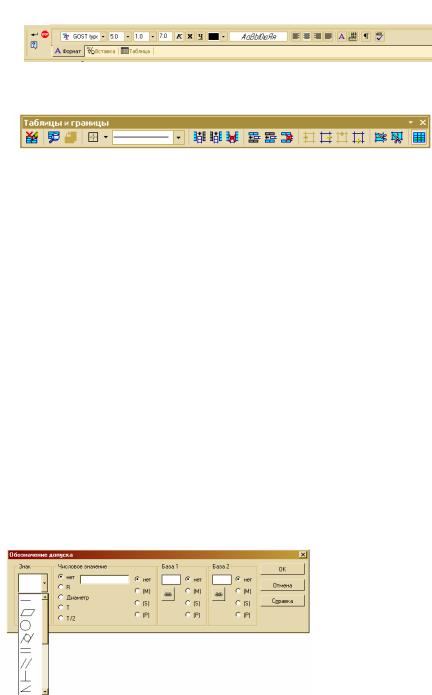
Рис. 10. Вкладка Таблица
Рис. 9. Панель Таблицы и границы
4.8. Допуск формы
Чтобы создать обозначение допуска формы и расположения поверхности используется команда Допуск формы.
Далее необходимо задать точку вставки рамки допуска. По умолчанию в выбранную точку помещается левый нижний угол рамки. Для того чтобы изменить положение рамки относительно точки вставки, необходимо на Панели свойств в списке Базовая точка выбрать нужную строчку.
Чтобы рамка располагалась вертикально необходимо включить опцию
Вертикально на Панели свойств.
Появится таблица допуска.
Для формирования таблицы допуска формы и расположения существует два способа: полуавтоматический и ручной.
Чтобы создать таблицу допуска в полуавтоматическом режиме,
активизируйте переключатель Таблица на Панели свойств. |
|
|
|
|||
|
На |
экране появится диалог |
||||
|
ввода |
надписи |
и |
выбора |
||
|
параметров обозначения допуска. |
|||||
|
Разверните |
список |
|
Знак |
и |
|
|
выберите |
обозначение |
допуска |
|||
|
нужного типа (рис. 10). |
|
|
|||
|
Введите |
|
числовое |
|
значение |
|
Рис. 10. Пользовательское меню |
допуска, обозначение первой и |
|||||
второй баз. |
Для ускорения ввода |
|||||
при вводе обозначения допуска |
можно |
|
|
применять |
||
|
пользовательские меню. |
Двойной |
||||
щелчок мышью в любом поле ввода текста в диалоге вызывает соответствующее пользовательское меню. Завершив формирование таблицы обозначения допуска формы, нажмите кнопку ОК диалога Обозначение допуска.
Система автоматически создаст таблицу для обозначения допуска и заполнит ее выбранными символами и значениями.
Чтобы сформировать таблицу допуска в ручном режиме, щелкните мышью в поле Текст на Панели свойств. На экране появится диалог ввода
12

текста обозначения допуска формы и расположения. Он содержит пока только одну ячейку. Чтобы сформировать таблицу нужной структуры, необходимо воспользоваться элементами управления на вкладке Таблица Панели свойств. Контекстное меню ячейки содержит команды-аналоги почти всех элементов вкладки Таблица. Используя эти команды, можно сформировать и заполнить таблицу, не обращаясь к Панели свойств.
Чтобы создать ответвление со стрелкой или треугольником, нажмите соответствующую кнопку на Панели специального управления.
4.9. Обозначение базы
Чтобы создать обозначение базовой поверхности, необходимо вызвать команду База и указать объект, изображающий базовый элемент (контур детали, осевую линию и т.п.). Далее следует задать точку т1 основания треугольника, обозначающего базу.
Если указанная точка не принадлежат выбранному объекту, то положение знака будет определяться проекцией указанной точки на объект или его продолжение. В последнем случае базовый объект автоматически будет продолжен на нужное расстояние тонкой линией. Для точного позиционирования курсора необходимо пользоваться привязками.
По умолчанию формируется обозначение базы, перпендикулярное указанному базовому объекту. При этом в группе Тип на Панели свойств активен переключатель Перпендикулярно опорному элементу. Если требуется создать наклонное обозначение, необходимо активизировать переключатель
Произвольное расположение.
В поле Текст отображается предлагаемая системой буква для обозначения выносного элемента. Если необходимо, можно изменить начертание символа, а при отключенной автосортировке — и сам символ. Далее необходимо указать точку т2, определяющую положение рамки с надписью.
Система КОМПАС-3D предоставляет возможность настройки параметров обозначения базы.
Рис. 11. Настройки параметров обозначения базы
Обозначение базы состоит из треугольника, соединенного с рамкой, содержащей надпись. Можно включить или отключить зачернение треугольника, а также установить умолчательные параметры надписи обозначения базы в текущем документе.
Для этого используется команда Сервис – Параметры... – Текущий документ – Отклонения формы и база (рис. 11).
В правой части вкладки появятся элементы управления,
13
позволяющие настроить параметры обозначений баз и допусков формы и расположения.
Опция Зачернять треугольник позволяет включить или отключить заливку контура треугольника, обозначающего базовый объект. Высота треугольника определяется системой автоматически. По ГОСТ 2.308-79 она равна высоте шрифта размерных чисел.
6. ТРЕБОВАНИЯ К ОБОБЩЕНИЯМ И ОЦЕНКАМ ПО РЕЗУЛЬТАТАМ РАБОТЫ
В выводах по работе необходимо проанализировать функциональность системы КОМПАС, отметить её достоинства и недостатки по сравнению с системой ADEM.
7. ОБОРУДОВАНИЕ
Персональная ЭВМ в составе локальной вычислительной сети с установленной на ней системой КОМПАС-3D.
8. ОХРАНА ТРУДА И ПРАВИЛА ПОВЕДЕНИЯ ПРИ РАБОТЕ С КОМПЬЮТЕРНОЙ ТЕХНИКОЙ
Кработе допускаются студенты, прошедшие инструктаж по охране труда
иправилам поведения при работе с компьютерной техникой. Работа может выполняться только в присутствии преподавателя. Студентам запрещается приносить и пользоваться дискетами и компакт-дисками без разрешения преподавателя.
Строго запрещается использовать компьютеры в целях, которые не предусмотрены данной лабораторной работой.
9.КОНТРОЛЬНЫЕ ВОПРОСЫ
1.Какие типы размеров есть в КОМПАС-3D?
2.Для чего служит команда Авторазмер?
3.Какие обозначения можно проставлять в системе КОМПАС-3D?
4.Какие параметры можно настроить при штриховке области?
5.Каким образом в системе КОМПАС-3D проставляются технические требования?
6.Каким образом в системе КОМПАС-3D заполняется основная
надпись?
7.Как в системе КОМПАС-3D проставляется неуказанная шероховатость?
8.Как формируется таблица допуска формы и расположения?
9.Расскажите про ручной метод формирования таблицы допуска формы и расположения?
14
10.Расскажите про полуавтоматический метод формирования таблицы допуска формы и расположения?
11.Каким образом можно создать обозначение базы?
12.Каким образом настраиваются параметры обозначения базы?
10.СОДЕРЖАНИЕ ОТЧЕТА
Отчет должен содержать:
-титульный лист;
-цель работы;
-задачи работы;
-конфигурация оборудования;
-путь к файлам, полученным в ходе работы;
-выводы по работе.
ЛИТЕРАТУРА
1.Е. М. Кудрявцев КОМПАС-3D V8. Наиболее полное руководство. –
ДМК, 2006. – 928 с.: ил.
2.Ганин. Н. КОМПАС-3D V8. – СПб.: Питер, 2007 – 400 с.: ил.
3.Герасимов А. КОМПАС-3D V8. – БХВ-Петербург, 2007 – 532 с.: ил.
15
АННОТИРОВАНИЕ И ОФОРМЛЕНИЕ ЧЕРТЕЖЕЙ В СИСТЕМЕ КОМПАС-3D
Методические указания к выполнению лабораторных работ по курсу «Основы САПР» для студентов, обучающихся специальности 151001 «Технология машиностроения» очной и очно-заочной форм обучения
Составитель Алфёрова Екатерина Александровна
Подписано к печати 08.05.09. Формат 60×84/16. Бумага офсетная.
Плоская печать. Усл. печ. л. 0,93. Уч.-изд.л. 0,84 Тираж 35 экз. Заказ. 1019 Цена свободная. ИПЛ ЮТИ ТПУ Ризограф ЮТИ ТПУ.
652000, Юрга, ул. Московская,17
16
